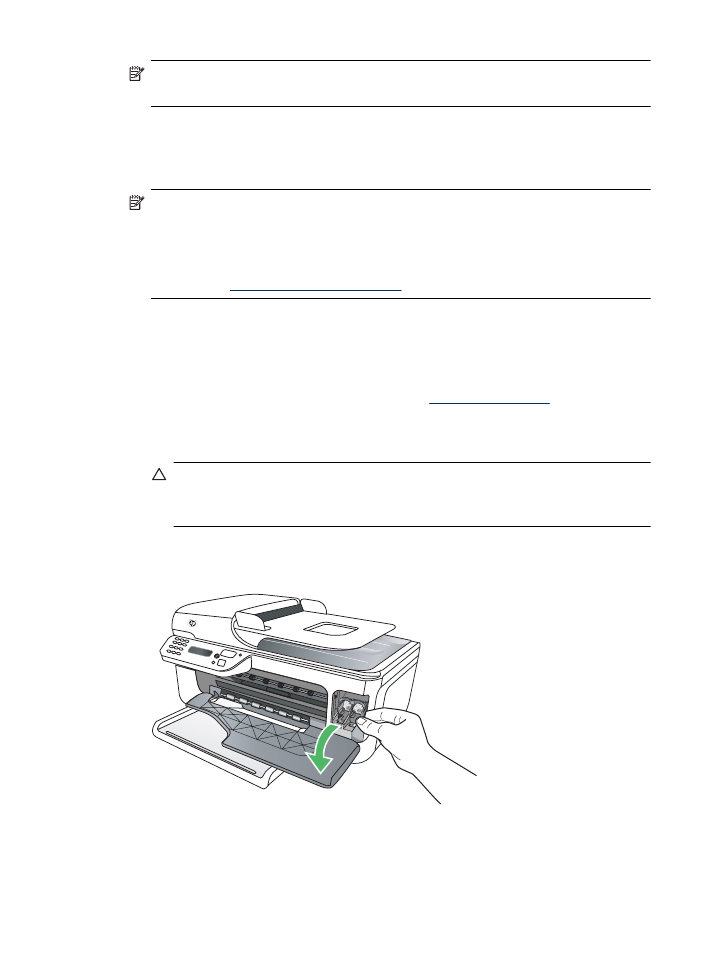
更換墨水匣
當墨水存量很低時,請遵循下列指示。
附註 墨水匣的墨水存量較低時,顯示幕上會出現一則訊息。您也可以使用印
表機工具箱
(Windows) 或 HP 公用程式 (Mac OS X) 檢查墨水存量。
附註 墨匣中的墨水在列印程序中有多種不同的用途,包括準備裝置及墨匣進
行列印前的初始化作業。此外,墨匣使用後也會有些墨水殘留。如需詳細資
訊,請瀏覽
www.hp.com/go/inkusage
。
墨水存量警告及指示燈,是純供計劃用的估計值。出現墨水存量偏低的警告訊息
時,請先備妥列印墨匣備品,以免發生無墨匣可用的延遲。除非列印品質極為惡
劣,否則無需更換墨水匣。
如需有關訂購裝置墨水匣的詳細資訊,請參閱
線上訂購列印耗材
。
更換墨水匣
1. 請確認本產品電源已經開啟。
注意 如果您打開正面存取擋門取用墨水匣時本產品是關閉的,本產品將
無法鬆開墨水匣進行更換。若您在墨水匣沒有固定在定位時嘗試取下墨水
匣,可能會損壞產品。
2. 打開前側護蓋。
列印滑動架會移到產品的最右側。
3. 待墨水匣靜止不動後,再將墨水匣輕輕下壓將它鬆開。
更換三色墨水匣時,請取出左邊插槽中的墨水匣。
更換墨水匣
63
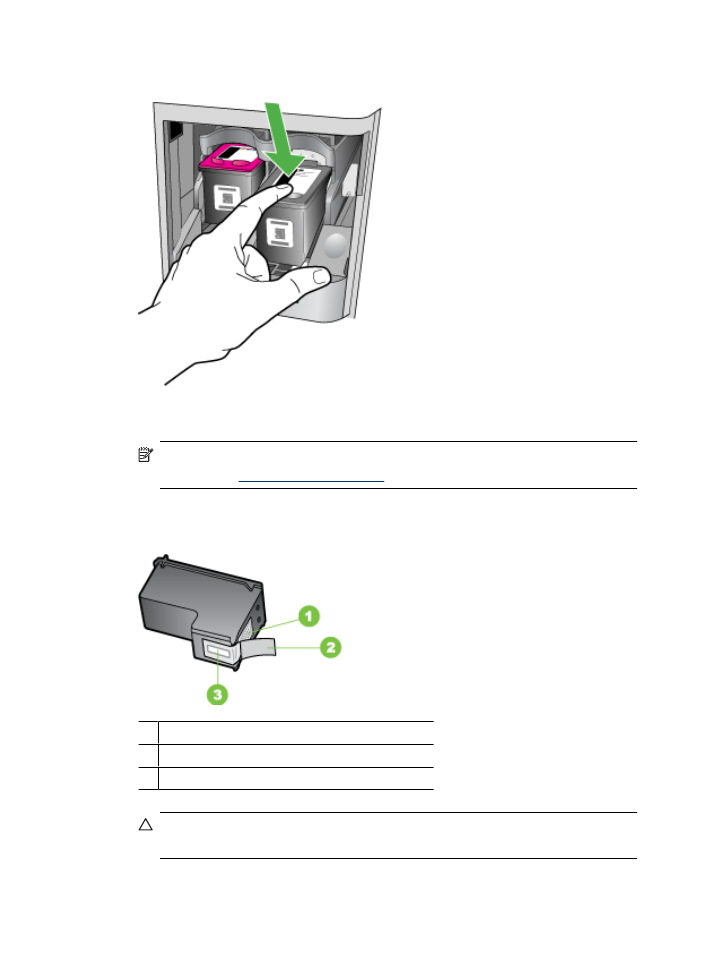
若要更換黑色墨水匣,請取下右邊插槽中的墨水匣。
4. 將墨水匣朝您的方向從插槽拉出。
附註
HP 在許多國家/地區中提供回收使用過墨水匣的選項。如需詳細資
訊,請參閱
HP 噴墨耗材回收計畫
。
5. 從包裝中拿出新墨水匣時,切勿接觸黑色塑膠材質以外的匣身,取出後,請
拉粉紅色的撕帶片輕輕的移除膠帶。
1 銅色接點
2 粉紅色拉啟式標籤膠帶(安裝前必須先移除)
3 膠帶底下的墨水噴嘴
注意 切勿觸摸銅色接點或墨水噴嘴。亦請勿將膠帶重貼回墨水匣。否則
會引起堵塞、噴墨不順和電路接觸不良。
第
6 章
64
使用墨水匣
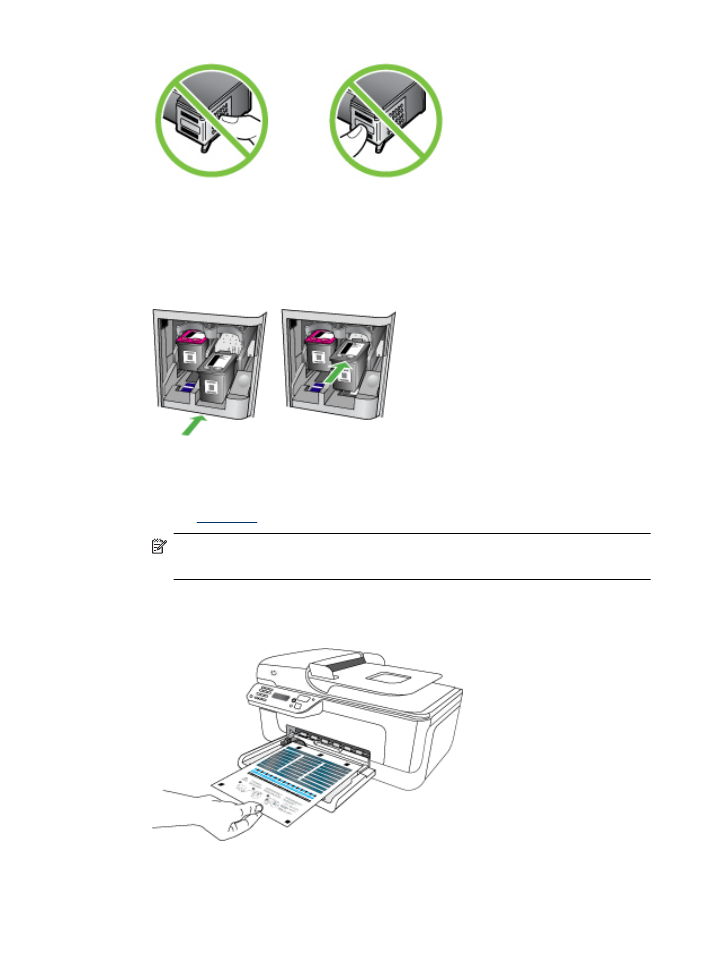
6. 將墨水匣有 HP 標章的面朝上握住,插入空的墨水匣插槽。將墨水匣向下壓
直到定位。
安裝三色墨水匣時,請插入左邊插槽。
若要安裝黑色墨水匣,請將它滑到右邊的插槽中。
7. 關閉前側護蓋。
8. 確定已在進紙匣內放入未使用過的 Letter 或 A4 一般白紙。如需詳細資訊,
請參閱
放入印材
。
附註 進紙匣中放入彩色紙張進行墨水匣校準時,校準便會失敗。在進紙
匣中放入未使用過的
Letter 或 A4 普通白紙,然後再試著校準一次。
9. 按下 OK
HP All-in-One 即列印墨匣校準頁。
更換墨水匣
65
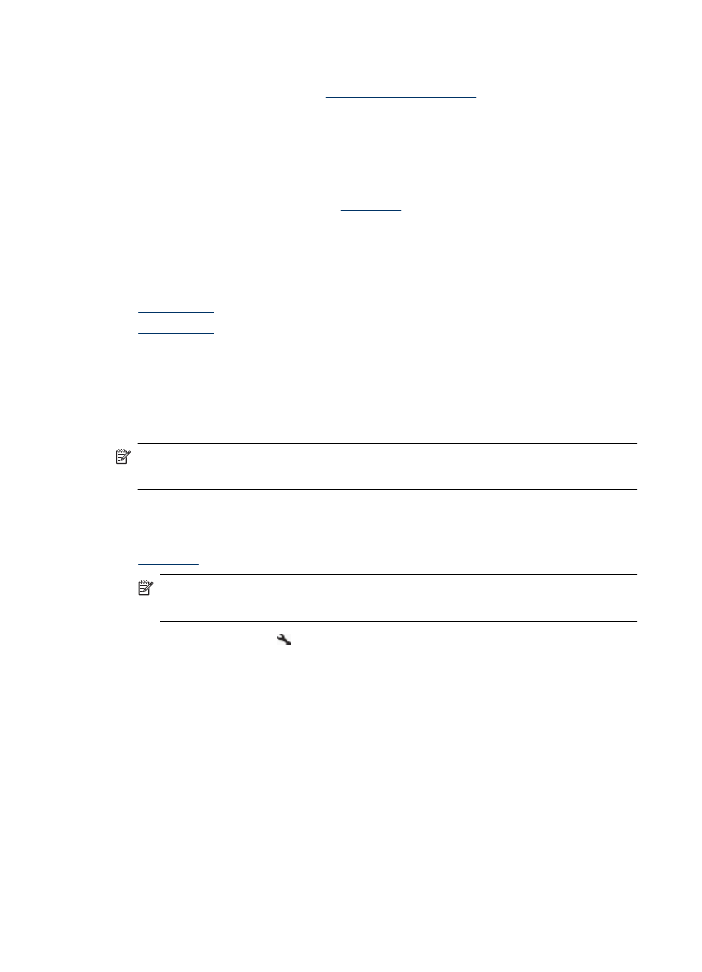
10. 將墨水匣校準頁前端朝右、面朝下、貼齊掃描器玻璃板前端右上角放入,按
OK。如需詳細資訊,請參閱
將原稿置於平板玻璃上
。
HP All-in-One 校準墨水匣。重複使用或丟棄墨水匣校準頁。